Karta Banky – Kontakt
Obsah:
- Karta Banky
- Tabulka 1: Detail banky
- Generování čísla IBAN z CZ a SK účtů
- IBAN a BIC
- Vydané doklady
- Přijaté doklady
- Tisk čísla IBAN na fakturách
- Vario Online – Přidání/editace bankovních spojení
- Navazující a související dokumenty
Karta Banky umožňuje ke kontaktu přiřadit čísla bankovních spojení, na která budete provádět platby.
- Používat můžete 3 druhy bankovních účtů: Tuzemské, IBAN a Ostatní.
- Karta obsahuje dvě záložky: Seznam a Detail (obrázek 1).
- Pro vybraný účet se mezi záložkami přepínáte klávesovou zkratkou Alt+L.
- Oprávnění na změnu bankovních spojení povoluje/zakazuje editaci všech údajů na kartě Banky v detailu kontaktu, ale také v dialogu Naše firma. Oprávnění můžete nastavit v možnostech agendy Adresář.
Pole sloupce Banka  (obr. 1):
(obr. 1):
- Zde vybíráte název banky buď z předdefinované nabídky, nebo zapíšete vlastní název. Popis nemusí být nutně název banky, ale libovolné označení, které vám vyhovuje (například KB - tuzemský, KB - IBAN apod.).
Pole sloupců Číslo účtu / IBAN, Kód banky / BIC, Specifický symbol a Měna  (obr. 1):
(obr. 1):
- Každé bankovní spojení zapište na jeden řádek. Používáte-li ke kontaktu více bankovních účtů, zvolte v poli Výchozí zatržením
 to bankovní spojení, které se bude v dokladech ke zvolenému kontaktu nabízet jako první.
to bankovní spojení, které se bude v dokladech ke zvolenému kontaktu nabízet jako první.
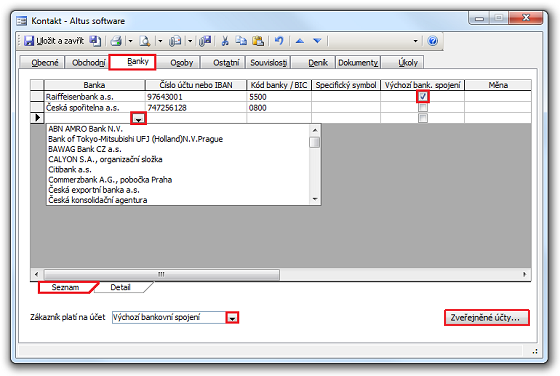
Obrázek 1: Dialog Kontakt, karta Banky, záložka Seznam. Pokud je kontakt označen jako odběratel, zobrazí se údaj „Zákazník platí na účet” pod seznamem bankovních spojení. Tlačítko Zveřejněné účty… otevře dialog se seznamem zveřejněných účtů (obr. 1a).
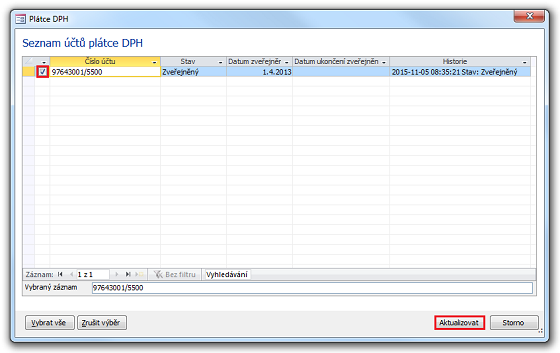
Obrázek 1a: Seznam účtů plátce DPH. Dialog můžete použít na doplnění vybraných účtů do bankovních spojení daného dodavatele (tlačítkem Aktualizovat). Viz také Vystavení nového přijatého dokladu.
- Jestliže používáte jeden účet zároveň pro tuzemský a zahraniční platební styk, máte k němu jedno číslo v tuzemském formátu a druhé v IBAN formátu.
- Pokud potřebujete evidovat číslo v obou formátech, vytvoříte dva záznamy (řádky): jeden s tuzemským číslem a druhý s IBANem.
- Jestliže jeden z formátů nepoužijete, zbytečně jej nezapisujte.
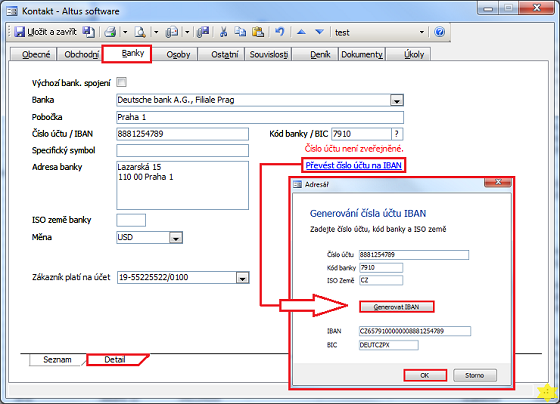
Obrázek 2: Generování čísla účtu IBAN v dialogu Kontakt, na kartě Banky, záložce Detail.
| Tabulka 1: Detail banky (obr. 2). | |
|---|---|
| Pobočka | Upřesnění adresy |
| Číslo účtu / vygenerovat IBAN | „?” kliknutím na znak „otazníku” zkontrolujete formální platnost čísla bankovního účtu (obr. 2). |
| Kód banky/BIC | Číslo účtu není zveřejněné. Kontrola zveřejnění bankovního účtu plátce DPH (jako na přijatém dokladu nebo na příkazu úhrady), viz odstavec Ověření zveřejnění účtů plátce DPH v dokumentu Vystavení nového přijatého dokladu. |
| Adresa banky | Adresa banky |
| ISO kód země banky | Jedná se o dva znaky – kód země ve formátu ISO (např. CZ pro Českou republiku). |
| Zákazník platí na náš účet: číslo účtu/banka | Ve vydaných dokladech je uvedeno číslo účtu, na který platí zákazníci. Toto číslo je dáno nastavením konkrétní knihy vydaných dokladů a zpravidla se jedná o výchozí bankovní spojení. Pokud si přejete, aby určitý zákazník posílal úhrady na jiný než výchozí účet, můžete tento účet nastavit zde. Účet se vybírá ze seznamu bankovních účtů (definovaných v dialogu Naše firma na kartě Banky). Pokud kontakt nemá určený účet, na který platí (což je obvyklé), vynutí se vložení bankovního spojení dané šablonou faktury. |
Generování čísla IBAN z CZ a SK účtů
Obvykle IBAN znáte, proto stačí, když jej vyplníte na kartě Banka. Generovat IBAN má smysl, jen pokud ho neznáte (nebo jej nechcete vypisovat). Jde tedy pouze o volitelnou možnost, jak IBAN získat.
- Funkci spustíte klepnutím na odkaz Převést číslo účtu na IBAN (obr. 2).
- Pokud je vyplněno číslo účtu, zobrazí se okno, kde je vyplněno číslo účtu a je vygenerovaný IBAN.
- Pokud číslo účtu vyplněno není, okno se otevře a je potřeba číslo účtu zadat a poté klepnutím na tlačítko Generovat IBAN vytvořit číslo IBAN.
- Číslo IBAN lze zkopírovat do schránky nebo vložit klepnutím na tlačítko OK do bankovních spojení (na kartu Banky).
- V případě, že číslo účtu již je na kartě Banky vyplněno, nabízí se dvě možnosti – přepsat číslo účtem IBAN, nebo založit nové bankovní spojení (obr. 3).
Spolu s číslem IBAN se také převádí tuzemský kód banky na kód BIC. Tento převod je podporován pouze pro hlavní tuzemské banky. V případě, že vaše banka mezi nimi není, musíte si BIC kód doplnit sami.
Funkci generátoru IBAN lze použít i pro pro převod slovenských čísel účtů. Tlačítka pro převod čísla účtu na IBAN jsou v detailu bankovního spojení vidět jen pokud je ISO země banky prázdné, „CZ”, nebo „SK”. Viditelnost se přepíná při načtení formuláře, při přechodu mezi bankovními spojeními nebo po úpravě ISO země.
V detailu naší firmy:
- Jestliže není kód země vyplněný, nebo je CZ, SK, jsou aktivní obě tlačítka: pro převod čísla účtu na IBAN i pro přidání alternativního účtu.
- Jestliže kód země je jakýkoliv jiný, obě tlačítka se skryjí.
V detailu libovolného kontaktu v adresáři:
- Jestliže není kód země vyplněný, nebo je CZ, SK, tlačítko pro převod čísla účtu na IBAN je aktivní.
- Jestliže je kód země jakýkoliv jiný, tlačítka k dispozici nejsou.
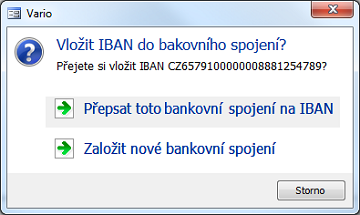
Obrázek 3: Vygenerovaný IBAN buď přepíše bankovní spojení na IBAN, nebo založí nové bankovní spojení (pokud chcete k tuzemskému číslu evidovat i jeho IBAN podobu).
IBAN a BIC
- IBAN (International Bank Account Number) je mezinárodní číslo bankovního účtu umožňující provádět platby DO a ZE zahraničí. IBAN je nutný pro jakékoliv zahraniční platby v rámci EU. Kromě tuzemského a IBANu existuje ještě formát Ostatní. IBAN se používá jen v EU, zbytek světa používá Ostatní. Zpravidla se používá BIC kód banky, ale číslo účtu může mít různý formát.
- BIC (Bank Identifier Code) je mezinárodní kód banky definovaný formátem SWIFT. SWIFT je definice formátu pro mezinárodní bankovní styk. Mimo jiné definuje mezinárodní kód banky BIC. Jelikož na zahraničních příkazech se často píše kód banky podle SWIFT (což je BIC) tak se tyto pojmy dost často zaměňují.
Pokud používáte IBAN a BIC, vyplňte tyto údaje do další položky jako samostatné číslo účtu (nastavíte v Možnostech Vario, tlačítko Naše firma/dialog Naše firma/karta Banky). Na vydaných fakturách pak můžete v části Platební údaje jednotlivá čísla zaměňovat pomocí nabídky  pole Banka. Zajistíte tím, aby váš zahraniční partner úhradu provedl pod správnými kódy.
pole Banka. Zajistíte tím, aby váš zahraniční partner úhradu provedl pod správnými kódy.
Kontakt A-Storex je váš dodavatel (tzn., že má na kartě Obecné zaškrtnutou volbu Dodavatel). V agendě Přijaté doklady založíte nový záznam. V části Dodavatel vyberete kontakt A-Storex. V části Platební údaje se automaticky vloží zvolené výchozí bankovní spojení (včetně čísla účtu a kódu banky). Pokud dodavatel používá IBAN a BIC, vyplňte tyto údaje do další položky jako samostatné číslo účtu (v detailu kontaktu A-Storex/karta Obchodní).
Tisk čísla IBAN na fakturách
Tiskový formulář Faktura je upraven tak, aby se číslo účtu ve formátu IBAN tisklo na dva řádky se samostatnými titulky IBAN a BIC. Podmínkou tisku na dva řádky je, že číslo je v platném formátu IBAN, je vyplněn kód BIC a není vyplněn specifický symbol.
Pokud chcete k tuzemskému účtu tisknout zároveň jeho IBAN variantu (nebo jiný účet ve formátu IBAN) postupujte následovně:
- V možnostech Varia (menu Nástroje/Možnosti...) otevřete záznam Naše firma.
- Přejděte na kartu Banky.
- V seznamu zvolte záznam s bankovním spojením, které používáte na fakturách.
- Zobrazte jeho detail a klepněte na odkaz Přidat alternativní účet (IBAN). Zadejte účet (výchoze se nabídne IBAN vygenerovaný z tuzemského účtu) a potvrďte tlačítkem OK.
Poznámka: Pokud je alternativní účet nastaven, změní se titulek odkazu Přidat alternativní účet (IBAN) na číslo alternativního účtu, které je přiřazeno k danému účtu. Klepnutím na odkaz, smazáním a potvrzením lze účet odstranit. - Při tisku tiskového formuláře Faktura se bude tisknout tuzemské číslo účtu / kód banky a dále IBAN a BIC zadaného alternativního čísla účtu.
Nastavit tisk druhého čísla účtu na fakturách (zpravidla jde o IBAN variantu tuzemského čísla) můžete ve všech tiskových formulářů typu Faktura (Faktura se zálohami, s platebním kalendářem, s dluhy, s příkazem a s předkontací).
Vario Online – Přidání/editace bankovních spojení
- Ve Variu Online na kartě Banky, v sekci Banky, klepněte na tlačítko
 (obr. 1A).
(obr. 1A).
- Pokud seznam již obsahuje nějaké banky, vyberte jeden ze záznamů. Nebo využijte funkci Najít.
- Klepněte na tlačítko
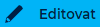 .
.
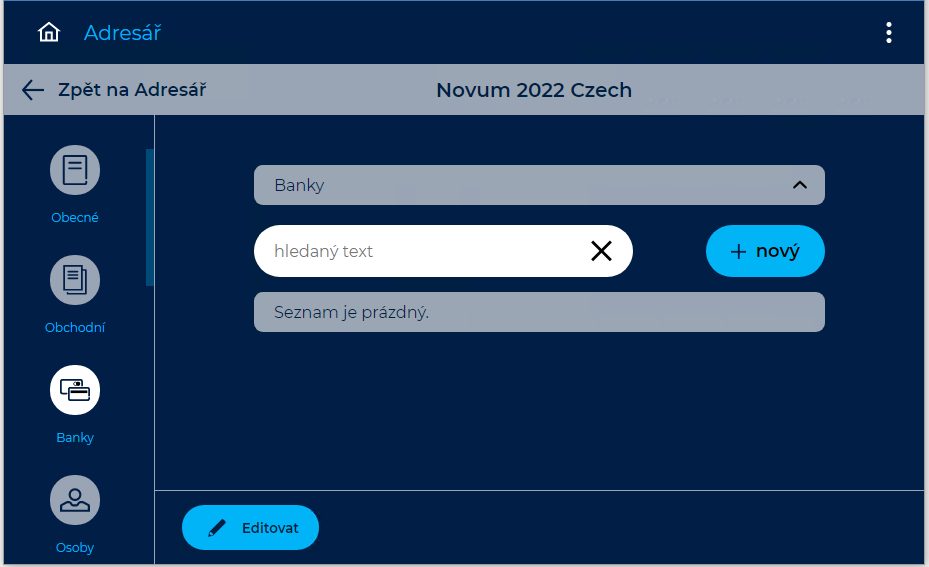
Obrázek 1A: Vario Online – Adresář – Kontakt – karta Banky.
- V editačním režimu doplňte/změňte údaje o bankovním spojení (obr. 2A).
- Klepněte na tlačítko
 .
.
- Záznam bankovního spojení odstraníte tlačítkem
 (zavřete tlačítkem
(zavřete tlačítkem  vpravo nahoře).
vpravo nahoře).
- Záznam bankovního spojení odstraníte tlačítkem
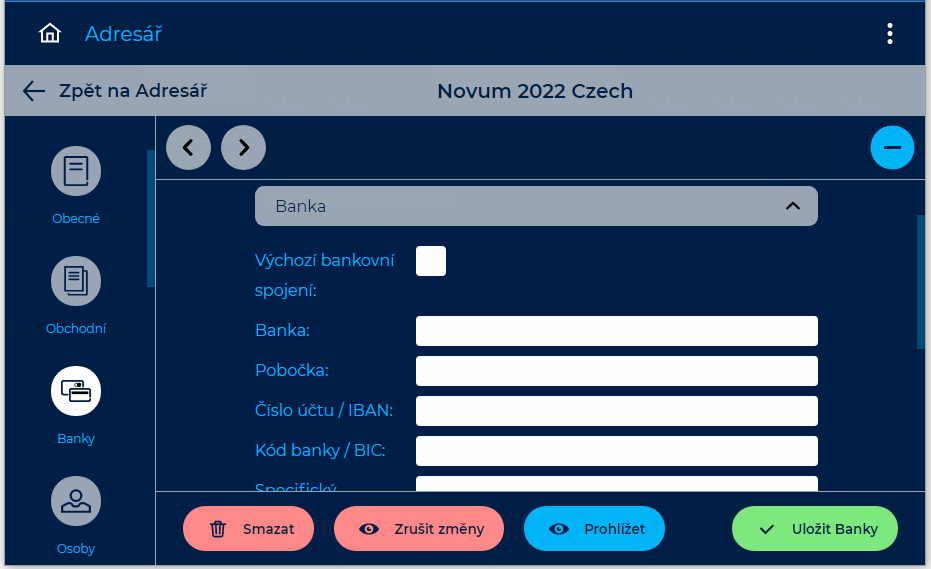
Obrázek 2A: Vario Online – Adresář – Kontakt – karta Banky v editačním režimu.
Související dokumenty
